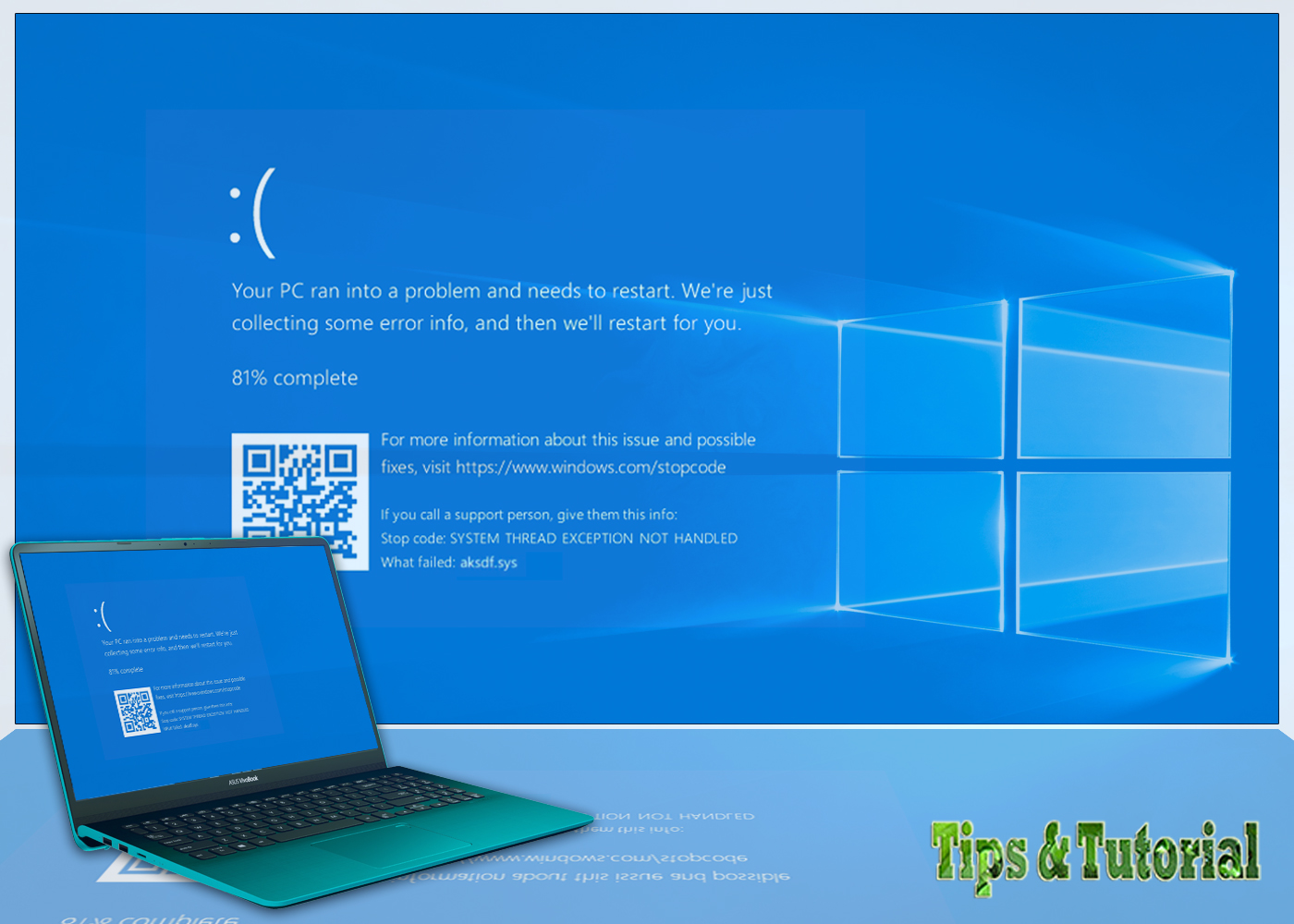Beberapa pengguna melaporkan bahwa setelah mengupgrade atau mengupdate Windows 10, dan ketika mereka memboot system atau setiap kali mereka mencoba menggunakan dongle USB yang berfungsi dengan driver Aladdin, mereka mengalami error blue screen aksdf.sys dan mengalami crash pada Windows 10. Proses aksdf.sys milik driver dongle USB dan jika anda memiliki software yang menggunakan driver ini, error mungkin terjadi.
Memperbaiki Error Blue Screen aksdf.sys
Jika anda dihadapkan pada error PAGE_FAULT_IN_NONPAGED_AREA (aksdf.sys), anda dapat mencoba solusi yang saya rekomendasikan di bawah ini tanpa urutan tertentu dan lihat apakah itu membantu untuk menyelesaikan masalah anda.
Jika anda bisa masuk secara normal, maka itu bagus. Jika tidak, anda harus booting ke Safe Mode, masuk ke layar Advanced Startup options, atau gunakan media instalasi untuk booting agar dapat menjalankan instruksi ini.
1. Uninstall Driver melalui Command Prompt
Hardware Against Software Piracy (Aladdin HASP) adalah rangkaian software perlindungan dan lisensi. Ini menggunakan dua file system aksfridge.sys dan aksdf.sys (driver filter untuk mendukung perangkat eksternal). File system ini memiliki masalah dengan update Mei 2004.
Ikuti langkah berikut ini untuk menguninstall driver melalui command prompt.
- Pertama-tama, download file zip haspdinst.
- Setelah download selesai, unzip file tersebut ke drive C: anda.
- Sekarang, buka command prompt sebagai admin (Run as administrator). Atau tekan tombol Win + R, ketik cmd dan tekan tombol Ctrl + Shift + Enter untuk membuka command prompt dengan hak admin.
- Di jendela command prompt, masukan perintah di bawah ini dan tekan Enter.
haspdinst.exe -kp -r -fr -v -purge
- Tekan tombol Win + X dan pilih Device Manager dari daftar.
- Di jendela Device Manager, perluas daftar perangkat untuk melihat Sentinel driver USB anda.
- Setelah anda melihatnya, klik kanan padanya dan pilih Update Driver.
- Pilih Search automatically for drivers dan ikuti petunjuk di layar untuk menyelesaikan update driver.